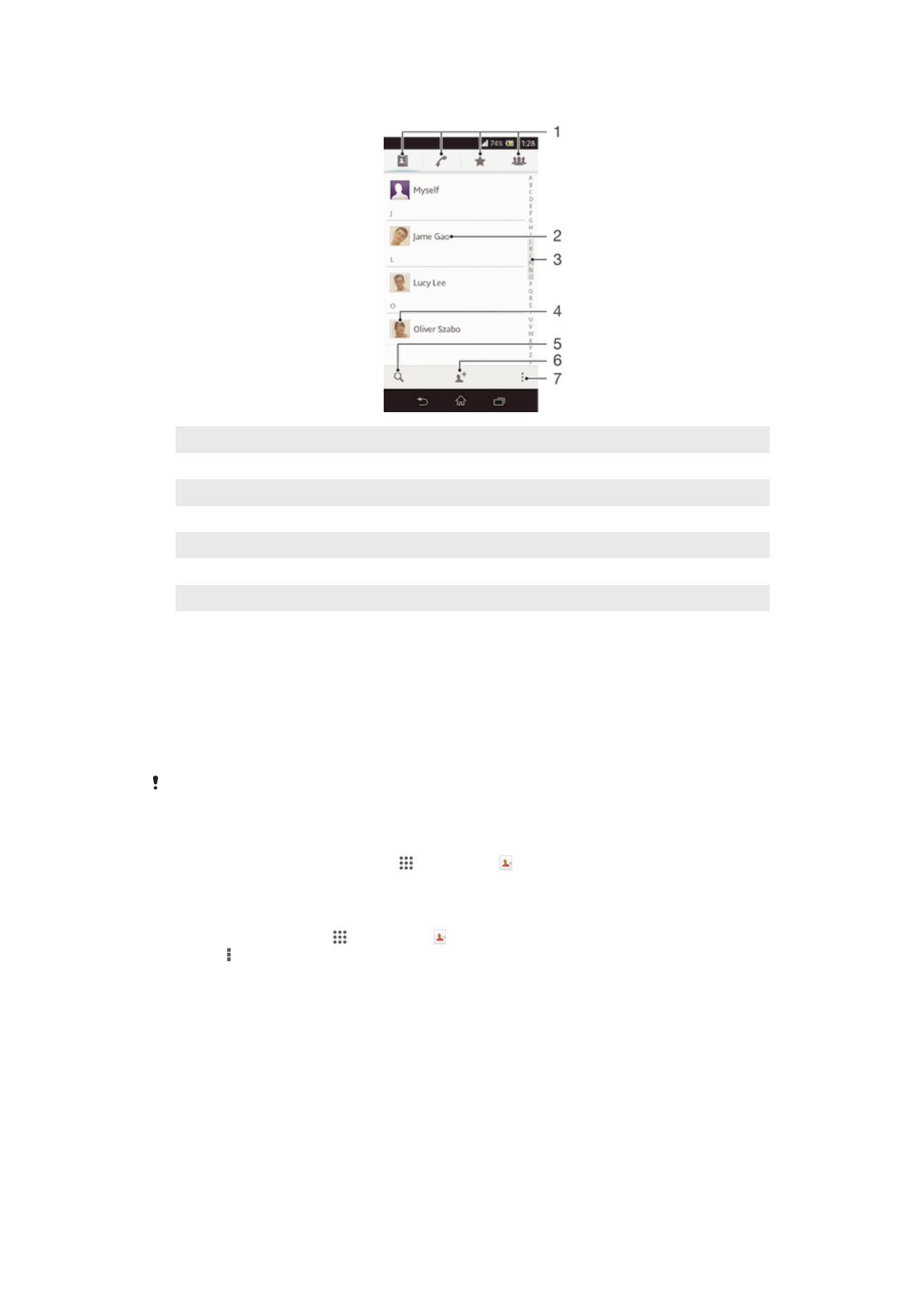
Ngatur kontak Anjeun
Anjeun bisa nyieun, ngedit jeung nyingkronkeun kontak Anjeun dina sababaraha lengkah
mudah. Anjeun bisa milih kontak nu disimpen di akun nu beda-beda tur ngatur kumaha
Anjeun bade nampilkeunana dina alat Anjeun.
Upami anjeun nyinkronkeun kontak anjeun sareng leuwih ti hiji akun, anjeun bisa
ngamiluankeun kontak-kontak dina alat Anjeun pikeun nyegah duplikat.
Sababaraha ladenan singkronisasi, contona, sababaraha ladenan jaringan sosial, teu ngidinan
Anjeun pikeun ngedit wincik kontak.
Pikeun nempo kontak Anjeun
•
Tina Layar Utama Anjeun, ketok , teras ketok . Kontak Anjeun didaptarkeun
di dieu.
Milih kontak nu rek dipintonkeun di aplikasi Kontak
1
Ti Layar Utama, ketok , terus ketok .
2
Pencet , terus ketok Saring.
3
Dina daptar nu ditembongkeun, cirian terus pupus cirian opsi nu dipikahayang.
Mun anjeun geus nyingkronkeun kontak anjeun ka akun singkronisasi, akun eta
ditembongkeuin dina daptar. Anjeun bisa ngetok akun eta jang meberkeun dapta
opsi. Mun geus rengse, ketok OKE.
46
Ieu pérsi Internét tina ieu publikasi. © Citak kanggo pamakéan pribados wungkul.
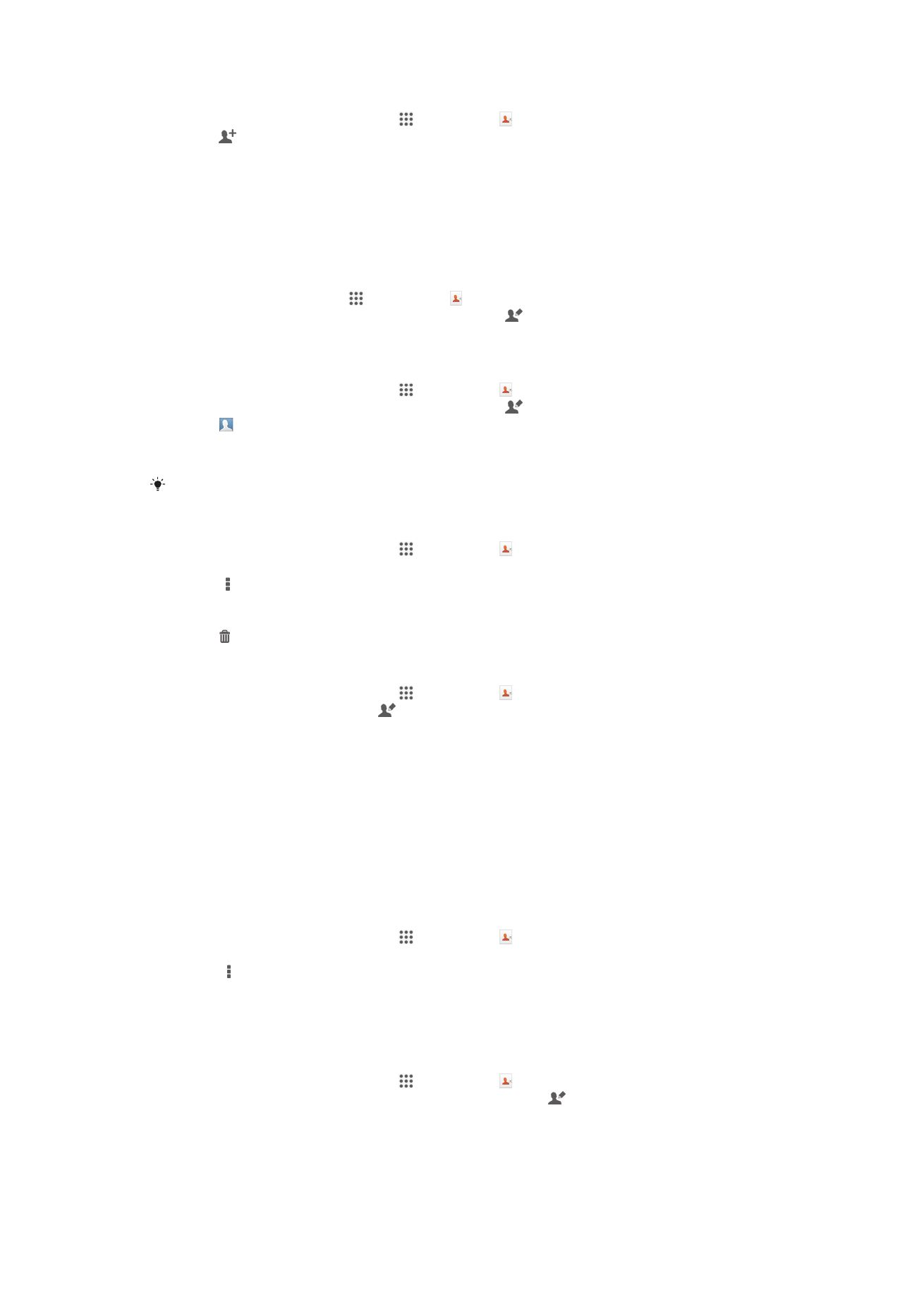
Pikeun nambahkeun kontak
1
Tina Layar Utama Anjeun, ketok , teras ketok .
2
Ketok .
3
Upami Anjeun tos nyingkronkeun kontak Anjeun sareng salah sahiji atawa leuwih
akun, pilih akun nu Anjeun hoyong tambahkeun ka kontak ieu, atawa ketok
Kontak lokal upami Anjeun hoyong nyimpen inpo kontak eta dina alat Anjeun
wungkul.
4
Tulis atawa pilih inpo nu dipikahoyong kanggo kontak eta.
5
Sawaktos Anjeun rengse, ketok Rengse.
Ngedit kontak
1
Tina Layar Utama, ketok , terus ketok .
2
Ketok kontak nu Anjeun hoyong edit, terus ketok .
3
Edit inpo anu dimaksud. Sawaktos Anjeun rengse, ketok Rengse.
Pikeun ngahubungkeun hiji gambar sareng hiji kontak
1
Tina Layar Utama Anjeun, ketok , teras ketok .
2
Ketok kontak nu Anjeun hoyong edit, terus ketok .
3
Ketok jeung pilih metodeu nu dipikahoyong kanggo nambahkeun gambar
kontak.
4
Sawaktos Anjeun tos nambahkeun gambar, ketok Rengse.
Anjeun oge bisa nambahkeun gambar ka hiji kontak langsung tina aplikasi Albeum.
Pikeun mupus kontak
1
Tina Layar Utama Anjeun, ketok , teras ketok .
2
Toel jeung tahan kontak nu Anjeun hoyong pupus. Pikeun mupus sadaya kontak,
pencet , terus ketok Cirian sawatara.
3
Ketok tanda panah nu arahna ka handap pikeun muka menu pilihan ka handap,
teras pilih Cirian kabeh.
4
Ketok , teras ketok OKE.
Pikeun ngedit inpo kontak tentang diri Anjeun
1
Tina Layar Utama Anjeun, ketok , teras ketok .
2
Ketok Simkuring, teras ketok .
3
Tulis inpo nu anyar atawa jieun perobahan nu anjeun hoyongkeun.
4
Sawaktos Anjeun geus rengse, ketok Rengse.
Ngahindarkeun panulisan ganda dina aplikasi Kontak
Upami Anjeun nyingkronkeun kontak Anjeun sareng hiji akun anyar atawa ngimpor inpo
kontak ku cara nu sejen, Anjeun bisa jadi gaduh panulisan ganda dina aplikasi Kontak.
Upami ieu kajadian, Anjeun bisa ngagabungkeun inpo nu dobel ieu ku cara nyieun entri
tunggal. Tur upami Anjeun salah ngagabungkeun entri, Anjeun bisa misahkeun deui entri
eta engkena.
Pikeun ngaitkeun kontak
1
Tina Layar Utama Anjeun, ketok , teras ketok .
2
Ketok kontak nu anjeun hoyong kaitkeun ka kontak nu sejen.
3
Pencet , teras ketok Kaitkeun kontak.
4
Ketok kontak nu inpona hoyong Anjeun gabungkeun ka kontak nu kahiji, teras
ketok OKEH pikeun ngonpirmasikeun. Inpo ti kontak kahiji dihijikeun sareng
kontak kadua, tur kontak kahiji moal dipintonkeun deui dina daptar Kontak.
Pikeun misahkeun kontak
1
Tina Layar Utama Anjeun, ketok , teras ketok .
2
Ketok kontak kakait nu Anjeun hoyong edit, teras ketok .
3
Ketok Pegatkeun kaitan kontk.
4
Ketok OKEH.
47
Ieu pérsi Internét tina ieu publikasi. © Citak kanggo pamakéan pribados wungkul.
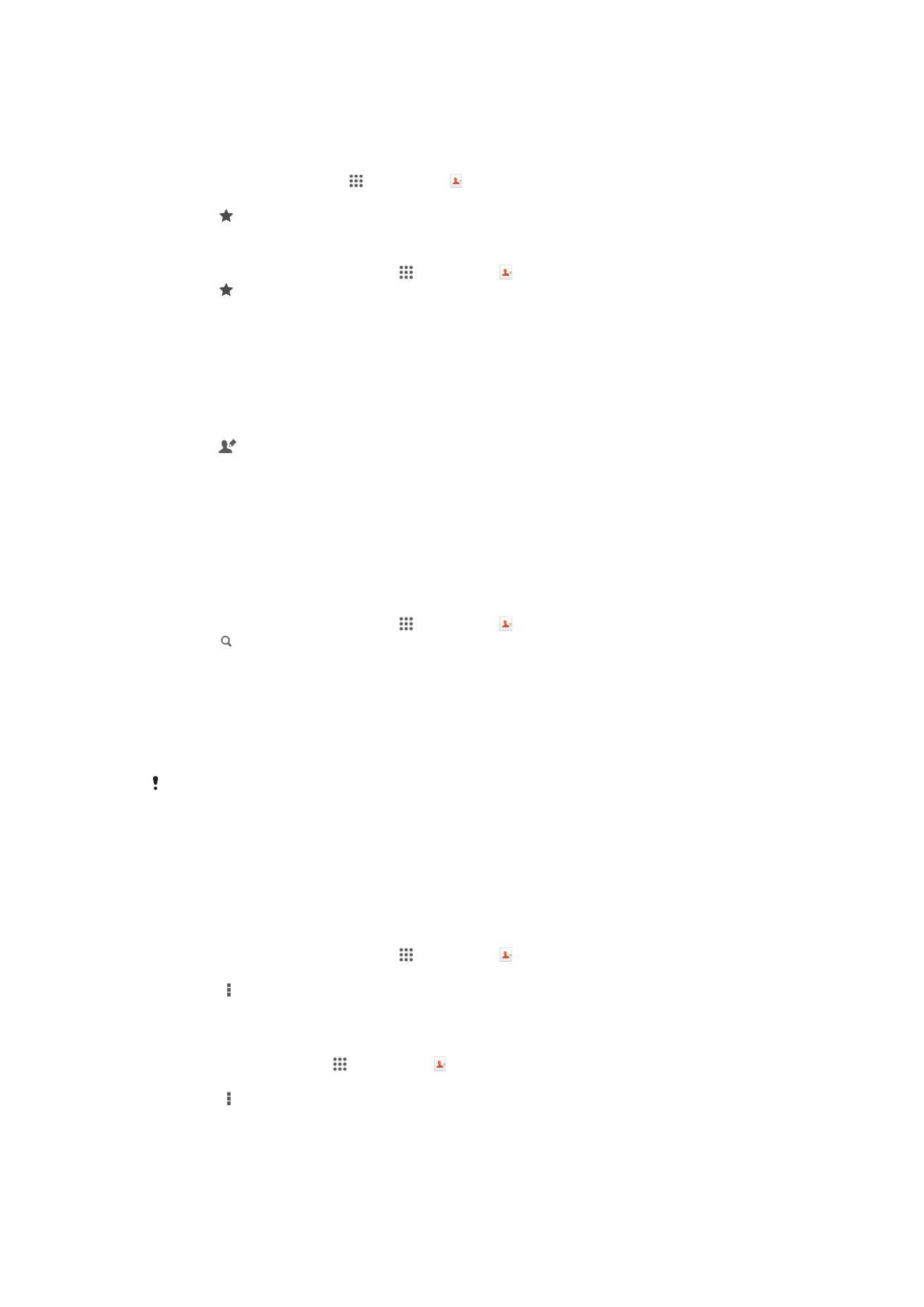
Paporit
Anjeun bisa nyirian kontak jadi paporit kanggo asup nu gancang ti aplikasi Kontak
Pikeun nyirian atawa teu nyirian hiji kontak janten paporit
1
Tina Layar Utama, ketok , terus ketok .
2
Toel kontak nu Anjeun hayang tambah atawa cabut tina paporit Anjeun.
3
Ketok .
Ningali kontak paporit anjeun
1
Tina Layar Utama Anjeun, ketok , teras ketok .
2
Ketok .
Grup
Anjeun tiasa ngadaptarkeun kontak ka grup pikeun meunangkeun akses nu leuwih
gancang ka kontak eta nu aya dina aplikasi Kontak.
Pikeun ngadaptarkeun kontak ka grup
1
Dina aplikasi Kontak, ketok kontak nu Anjeun hoyong tambahkeun ka grup.
2
Ketok , teras ketok palang eta sacara langsung di handapeun Asupkeun ka
grup.
3
Cirian kotak centang kanggo grup nu Anjeun hoyong tambahan ku kontak eta,
teras ketok Rengse.
4
Ketok Rengse.